Nefunguje vám dálkový ovladač? Důvodů, proč dálkový ovladač televizoru Toshiba Fire TV nefunguje, může být několik. Nejprve je však třeba zjistit, v čem je problém.
Pokud dálkový ovladač televizoru Toshiba Fire TV nefunguje, zkontrolujte baterie. Pokud je baterie nová, resetujte dálkový ovladač stisknutím tlačítka Menu. Pokud stále nefunguje, měli byste si koupit nový dálkový ovladač.
Než tak ale učiníte, můžete vyzkoušet další tipy pro řešení problémů. V tomto článku se s vámi podělíme o několik jednoduchých kroků k opravě dálkového ovladače televizoru Toshiba Fire TV. Pokračujte ve čtení a zjistěte nejlepší řešení.
Je televizor Toshiba Fire TV chytrý televizor?
Televizor Toshiba Fire TV je 32palcový televizor Smart TV vybavený funkcemi a možnostmi integrace se společností Amazon.
Nedávno jsem narazil na televizor Toshiba Fire TV a s potěšením jsem zjistil, že se dodává také ve velikosti 43 palců s podobnými funkcemi.
Je skvělé, že si na tomto televizoru mohu snadno stáhnout více aplikací a přistupovat k živě vysílaným kanálům. Navíc to, že má integraci s Alexou od Amazonu, je velké plus.
Působivá je také technologie DTS Virtual:X, která poskytuje pohlcující zvukový zážitek. Celkově jsem se svým nákupem docela spokojen.
Potřebujete k televizoru Toshiba Firestick?
S televizorem Toshiba Fire TV nebudete muset používat zařízení Amazon Firestick.
Televizor Toshiba Fire TV eliminuje potřebu zařízení Amazon Firestick pro přístup k funkcím Smart TV. Zatímco Amazon Firestick se běžně používá k přeměně běžných televizorů na Smart TV a nabízí služby jako Netflix, Hulu a Amazon, Toshiba Fire TV již tyto funkce obsahuje vestavěné.
Proč můj televizor Fire TV nereaguje na dálkové ovládání?
Problém s dálkovým ovládáním televizoru Toshiba Fire TV může mít několik příčin. To lidem způsobuje úzkost, když jejich dálkový ovladač nefunguje.
Obvykle se přístroj stane nefunkčním po určité době. Možná není váš dálkový ovladač spárován s televizorem. Měli byste jej znovu spárovat se zařízením Firestick pomocí tlačítka Domů, dokud kontrolka LED na dálkovém ovladači nezačne blikat.
Pokud naopak bliká oranžovou barvou, přečtěte si můj článek Dálkový ovladač Firestick bliká oranžově [Dotazy související s dálkovým ovládáním].
Chcete-li to provést, ujistěte se, že dálkový ovladač Toshiba Fire TV používáte v určité vzdálenosti od televizoru, vzhledem k tomu, že dosah připojení Bluetooth je přibližně 30 stop. Pokud oprava problém nevyřeší, existuje možnost, že problém může způsobit i poškození vnitřních vodičů.
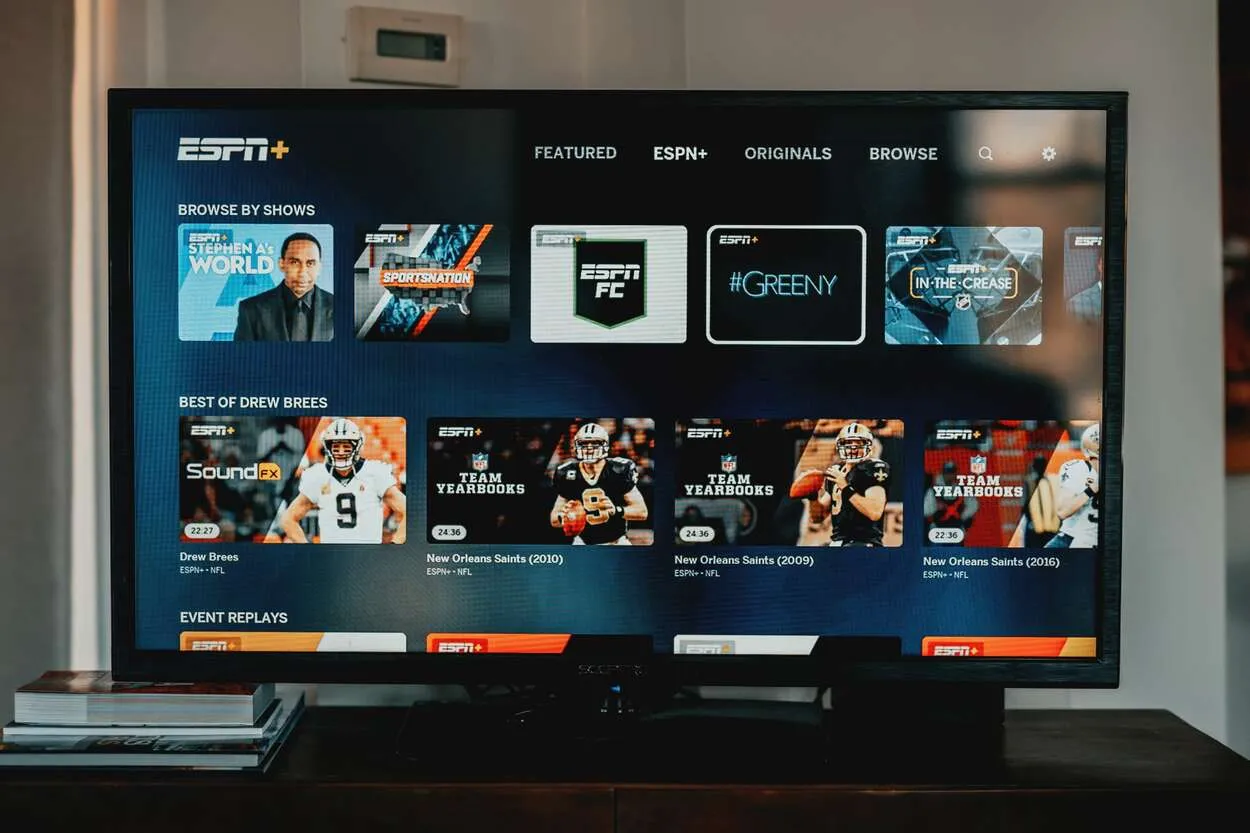
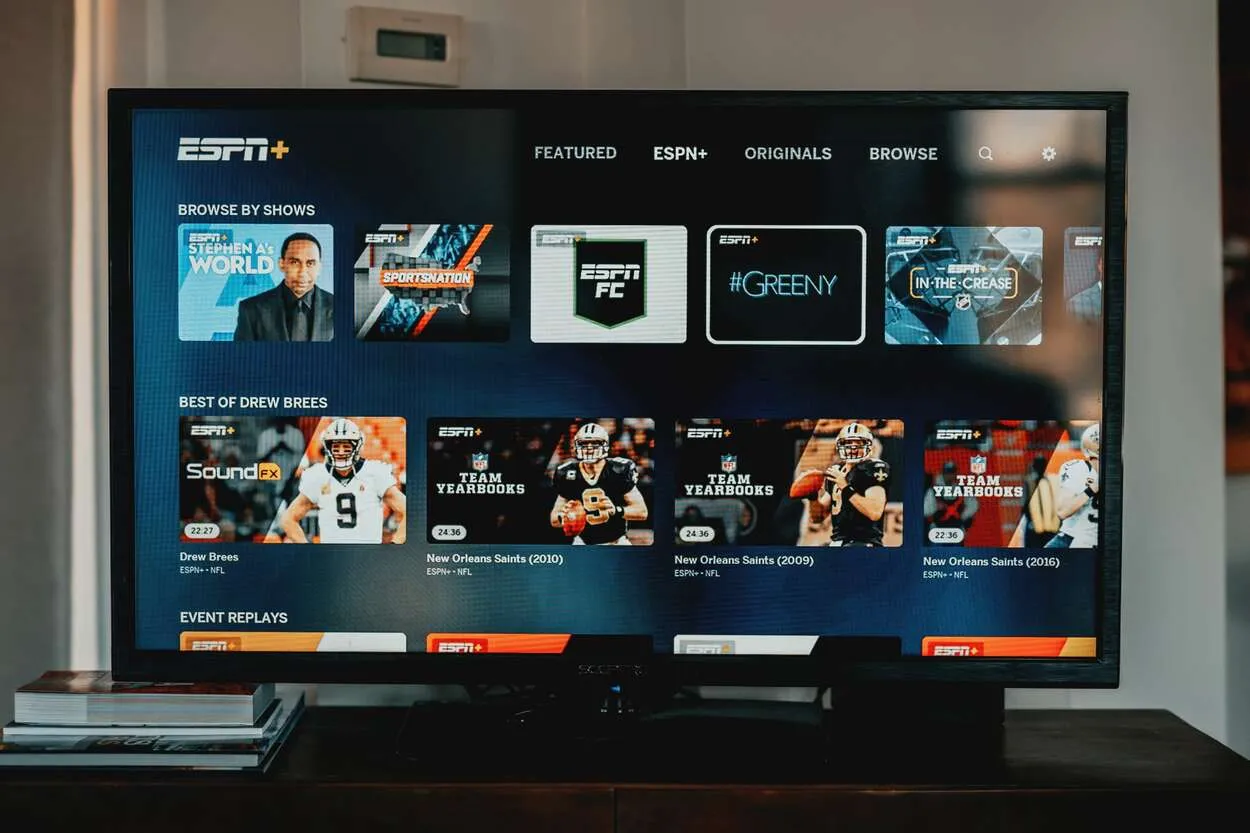
Try Resetting your TV to make your remote Work.
Jak zapnout dálkový ovladač bez baterií?
Existuje 50% pravděpodobnost, že vám tato metoda bude fungovat. Zlepší to připojení ke streamování a funkčnost zařízení.
Vyjměte baterie dálkového ovladače a podržte jeho tlačítko napájení po dobu šedesáti sekund. Účelem stisknutí tlačítka napájení je vybití zbytkové energie. Tím dojde k restartování paměti dálkového ovladače.
Jak opravit nereagující dálkový ovladač?
Další věc, kterou můžete udělat, je dálkový ovladač opravit. Je možné, že váš dálkový ovladač nebyl spárován s televizorem, a proto nereaguje, nebo se může jednat o problém s připojením Bluetooth.
V každém případě přejděme rovnou k jednotlivým krokům procesu opětovného párování.
- Najděte tlačítko Re-pair na zadní straně dálkového ovladače pod bateriemi.
- Podržte tlačítko patnáct sekund, dokud se znovu nepřipojí.
- Pokud to nepomůže, proveďte totéž s tlačítkem „Home“ a stiskněte jej na třicet sekund.
Pokud dálkový ovladač začne blikat, je proces opětovného spárování úspěšný. Tlačítko pro opravu má stejnou barvu jako dálkový ovladač. Jeho nalezení může být náročné.
Jak provést zapnutí dálkového ovladače?
Zapnutí dálkového ovládání spočívá v zapnutí a vypnutí televizoru. Cyklování napájení televizoru je jednoduché a snadné; postupujte podle následujících kroků:
- Odpojte televizor Toshiba Fire od zdroje napájení.
- Počkejte šedesát minut.
- Stiskněte tlačítko „Power“ na třicet sekund.
- Poté televizor znovu zapojte do zásuvky.
Stisknutím tlačítka „Power“ se z televizoru vyčerpá veškerá zbytková energie. Po vypnutí napájení televizoru zkontrolujte pomocí dálkového ovladače, zda funguje.
Další techniky opravy dálkového ovladače televizoru Toshiba Fire TV
Vyměňte baterie
Baterie jsou zdrojem elektrické energie a jsou nezbytné pro fungování dálkového ovladače. Pokud používáte vybité baterie, je zřejmé, že dálkový ovladač televizoru nebude fungovat.
To znamená, že baterie jsou nezbytnou součástí zařízení pro jeho správnou funkci. Baterie s dlouhou životností pomohou k řádnému fungování dálkového ovladače.
Pokud neradi měníte baterie znovu a znovu, pak jsou ideální lithiové baterie. Pokud chcete znát můj názor, měli byste sáhnout po dobíjecích bateriích značky Eneloope_Brand, které při průměrném používání vydrží přibližně rok.
Zkontrolujte IR senzor dálkového ovladače
Slyšeli jste někdy o infračervených paprscích? Váš televizor Toshiba a dálkový ovladač spolu mohou komunikovat prostřednictvím infračervených paprsků.
Vysílají a přijímají signály prostřednictvím infračervených paprsků. Pokud dojde k přerušení komunikace mezi zařízeními, váš dálkový ovladač nebude fungovat.
Chcete-li zkontrolovat, zda infračervený snímač funguje, nebo ne, postupujte podle uvedených kroků. Použijte k tomu fotoaparát.
- Otevřete fotoaparát a umístěte před něj dálkový senzor.
- Stiskněte řadu tlačítek dálkového ovládání.
- Pokud uvidíte červené blikající světlo, znamená to, že dálkové ovládání funguje.
Pokud žádné světlo nevidíte, musíte dálkový ovladač opravit. Ujistěte se, že mezi infračerveným snímačem a televizorem není žádná překážka.
Překážkou mohou být stěny nebo jiné velké předměty. Změňte umístění televizoru nebo překážku odstraňte.
Obnovení továrního nastavení zařízení Fire Stick
Resetujte zařízení Fire Stick, aby fungovalo. Resetování znamená, že všechny vaše informace uložené v zařízení budou vymazány. Bude změněno jeho výchozí nastavení.
Chcete-li obnovit výchozí tovární nastavení zařízení Fire Stick, stiskněte na deset sekund tlačítko „DPAD“, tlačítko „Zpět“ a tlačítko „Menu“. Musíte je podržet současně.
Aktualizace softwaru televizoru
Zkontrolujte, zda se čeká na aktualizaci softwaru televizoru Toshiba. Může vyřešit problém, se kterým se potýkáte.
- Chcete-li aktualizovat software, otevřete „Nastavení“.
- Přejděte dolů a vyhledejte možnost „Vybrat“.
- Nyní klikněte na tuto možnost „Aktualizace softwaru“.
- Nyní vyberte možnost „Aktualizovat nyní“.
Do systému se nainstalují nové aktualizace. Pokud žádné z uvedených řešení nefunguje, můžete televizor také resetovat. Ne vždy je příčinou potíží váš dálkový ovladač.
Váš televizor také potřebuje reset. Resetování televizoru může váš problém vyřešit. Pro resetování televizoru je nutné stáhnout aplikaci Insignia Remote App.
Resetování televizoru je jako mít zcela nový televizor s továrním nastavením.
Pokud vlastníte televizor LG, měli byste si přečíst můj článek Jak resetovat tovární data televizoru LG. Stačí kliknout na odkaz.
Použití aplikace Toshiba Fire
Stáhněte si aplikaci Toshiba Fire App a používejte ji místo dálkového ovladače. Nemusíte si dělat starosti, pokud váš dálkový ovladač nefunguje.
Tato aplikace je dálkový ovladač, který můžete používat s dálkovým ovladačem televizoru Toshiba Fire. Je to malý dálkový ovladač a postrádá klávesnici. Místo toho má aplikaci pro hlasové vyhledávání.
Přejděte do obchodu Google Playstore a vyhledejte „Toshiba Fire App“. Po dokončení jejího nastavení ji připojte k televizoru Toshiba Fire TV.
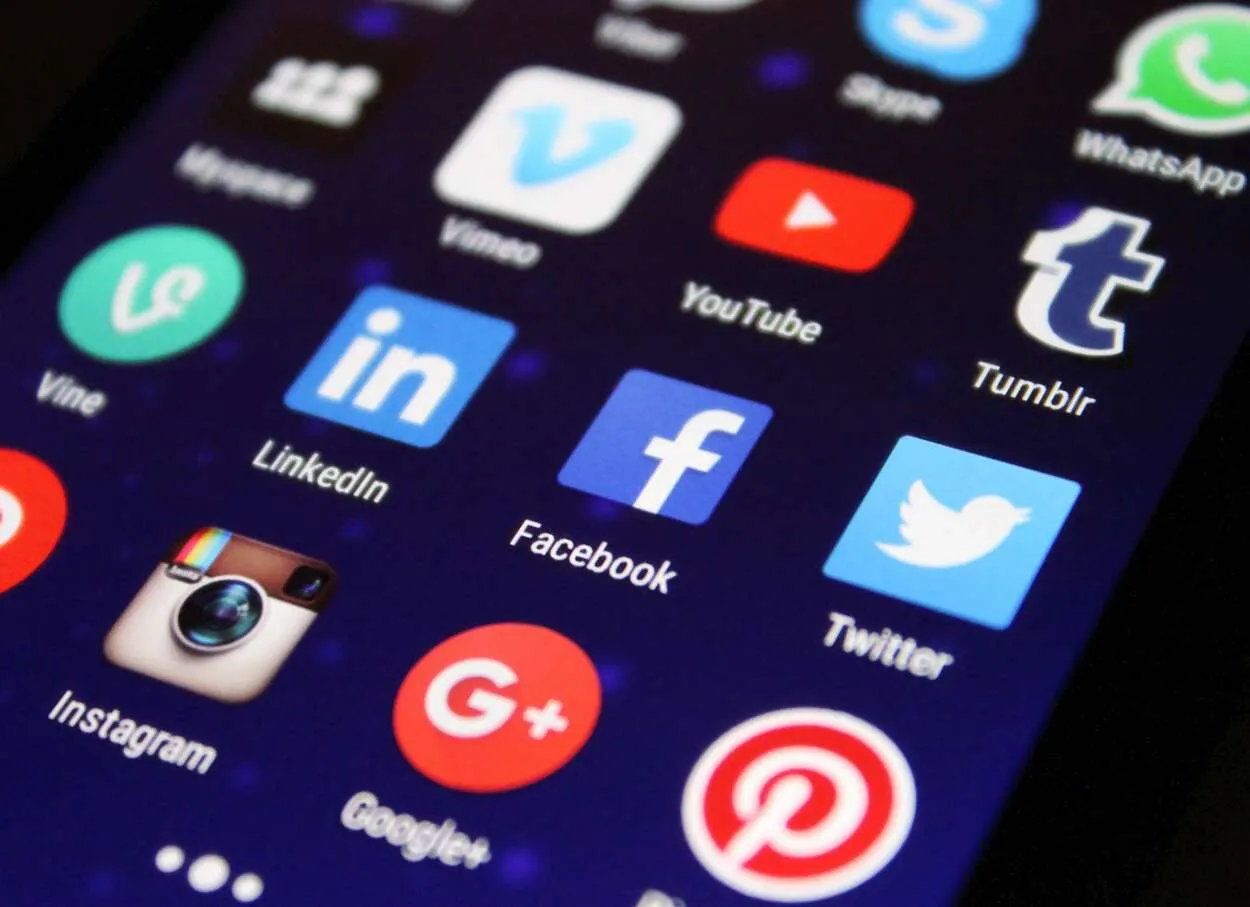
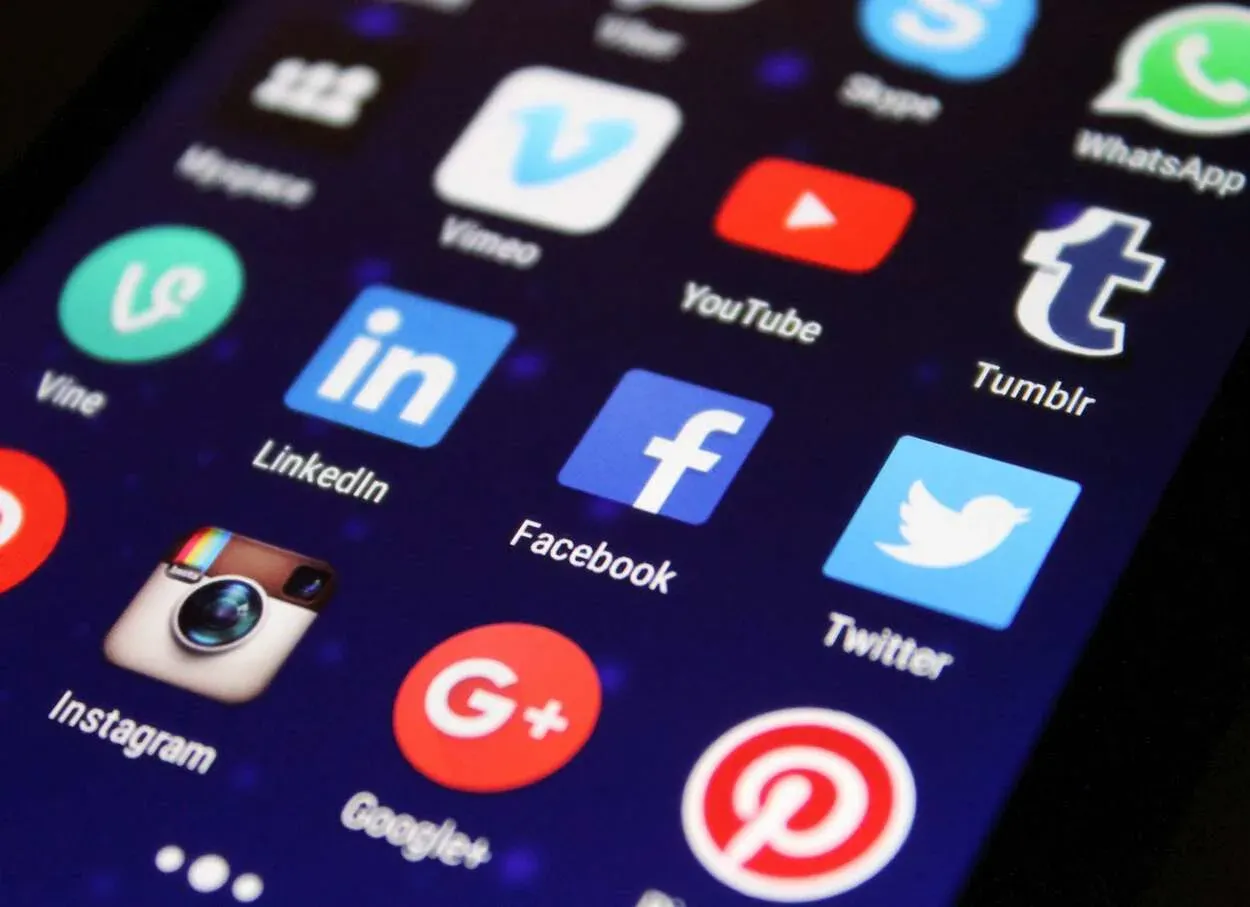
Use Toshiba Fire App as a remote
Obraťte se na výrobce dálkového ovladače.
Pokud žádný z uvedených postupů nepomůže problém vyřešit, může se jednat o technický problém. Pokud se jedná o technický problém, musí se jím zabývat technik nebo odborník.
Lepší je poslat jej výrobci a požádat ho o opravu. Předpokládejme, že zařízení přestane fungovat před datem záruky, pak jde o jeho výrobní selhání. Nemůžete jej opravit.
Výrobce jej opraví za vás. Může se jednat o vnitřní zapojení nebo jiné technické problémy. Problém může vyřešit pouze odborník.
Obraťte se na zákaznický servis a požádejte o pomoc.


Reset your Remote to fix the issue.
Koupit nový dálkový ovladač
Když neexistuje řešení, jak opravit starý dálkový ovladač televizoru Toshiba Fire TV, budete si muset koupit nový dálkový ovladač, který budete používat. Když je váš dálkový ovladač nepoužitelný z důvodu poškození vnitřních součástí, musíte si koupit nový dálkový ovladač.
Některá poškození ponechávají jen malou šanci na opravu dálkového ovladače. Například když přístroj vystavíte působení vody nebo tepla, je malá šance na jeho opravu.
Mimochodem, nový dálkový ovladač můžete zakoupit na Amazonu za nízkou cenu.
| Sériové číslo | Názvy dálkových ovladačů | Cena | Dostupné na |
| 1 | Sofabaton X1 | $18999 | Amazon |
| 2 | Sofabaton U1 | $4999 | Amazon |
| 3 | Broadlink RM4 Pro | $4499 | Amazon |
Závěrečné myšlenky
Dálkový ovladač je základním zařízením pro ovládání televizoru. Proto je to takový problém, kdykoli se porouchá. Pokud pozorujete, že se vám to stává často, níže jsem uvedl kroky, které byste měli podniknout, kdykoli tento problém nastane:
- Můžete vyměnit staré baterie za nové.
- Vypněte dálkový ovladač.
- Opravte dálkový ovladač s televizorem Toshiba Fire TV.
- Obnovte výchozí nastavení televizoru.
- Můžete také resetovat zařízení Fire Stick.
- Pokud není šance, aby dálkový ovladač fungoval, měli byste si koupit nový.
- Jako dálkový ovladač můžete použít aplikaci Toshiba Fire.
- Obraťte se na službu zákaznické podpory.
- Zkontrolujte, zda je infračervený snímač dálkového ovladače funkční.
Související články
- Jak najít nefunkční nebo offline sluchátka AirPods!(Snadný návod)
- Zaseknutá hlasitost televizoru Samsung (9 pracovních metod)
- Hororové příběhy Vivint (8 příběhů, ze kterých vám naskočí husí kůže)
Kliknutím sem zobrazíte vizuální verzi tohoto článku.
